Slik lager du automatisk sikkerhetskopiering av et Word-dokument når du lagrer det.

Sikkerhetskopiering av dokumenter er alltid en god ting å gjøre, men ikke alltid noe vi husker å gjøre. Word kan automatisk lage en sikkerhetskopi av Word-dokumentet hver gang du lagrer det, og vi vil vise deg hvordan du gjør dette.
For å få Word til å lagre sikkerhetskopier av dokumentene dine automatisk, klikk på "Fil" -fanen.
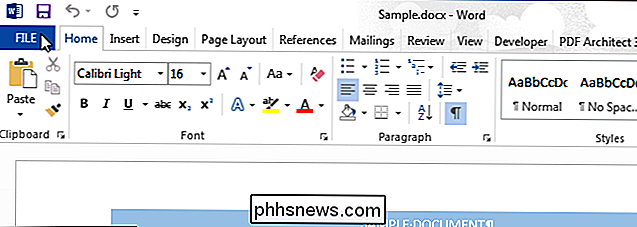
Klikk på "Alternativer" i listen over elementer til venstre på skjermbildet i baksiden.
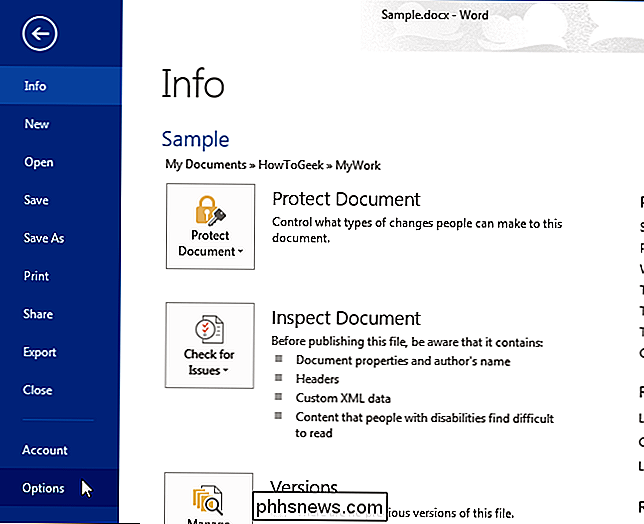
I dialogboksen "Ordalternativer" klikker du på "Avansert" i listen over elementer til venstre.
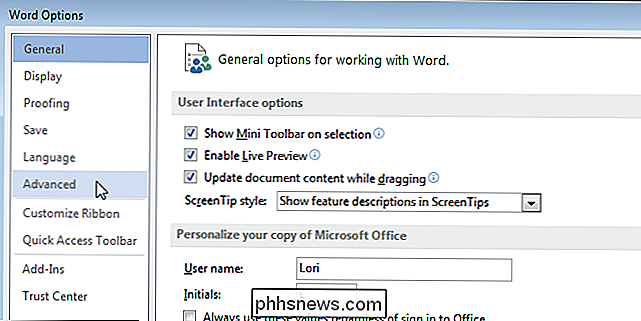
Når dokumentet ditt er liten, lagring på disk er en ganske rask prosess. Men når dokumentet ditt vokser, eller hvis du begynner å lagre dokumentet ditt på en ekstern lagringsenhet som ikke er like rask som den interne harddisken, kan det hende at det å ta mer tid kan lagre dokumentet. For å overvinne denne forsinkelsen kan Word lagre dokumentet ditt i bakgrunnen, slik at du kan fortsette å jobbe på dokumentet mens det blir lagret. For å slå på denne funksjonen, merk av for "Tillat bakgrunnsbilder", så det er et merke i boksen.
MERK: En animert disk vises på statuslinjen i Word mens et dokument blir lagret. Når disken forsvinner, er lagringen fullført.
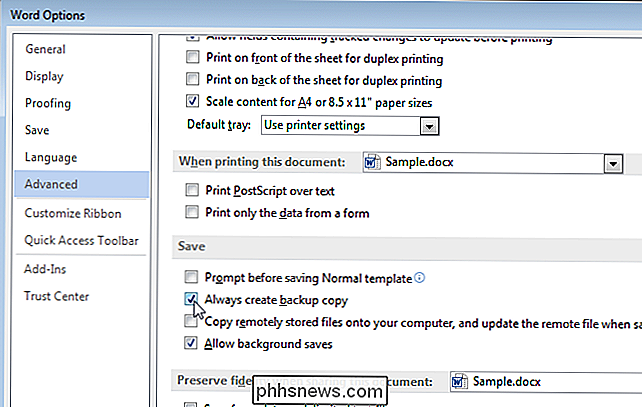
Klikk på "OK" for å lukke dialogboksen "Word Options".
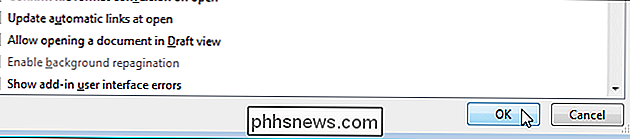
MERK: Før du lager en sikkerhetskopi, må du lagre dokumentet mer enn en gang. Sikkerhetskopien er lagret i samme mappe som originaldokumentet. Du kan åpne den i Word og redigere det som du ville ha ".doc" eller ". Docx" -filen.
Sikkerhetskopieringen av Word-dokumentet er ikke noe mer enn en kopi av filen med "Backup of" begynnelsen av filen og filtypen endret til ".wbk". Bare en sikkerhetskopi av et dokument opprettholdes. Når du lagrer dokumentet på nytt, slettes den eksisterende ".wbk" -filen, det nåværende dokumentet omdøpes som den oppdaterte ".wbk" -filen, og dokumentet lagres igjen som et standard Word-dokument.
Å ha Word opprett automatisk sikkerhetskopier av dokumentene dine bør IKKE brukes som en erstatning for sikkerhetskopiering av filene dine til eksternt media eller skylagring (eller begge deler) med jevne mellomrom.

Slik overfører du fra Internet Explorer eller Edge til Chrome (og hvorfor du bør)
Googles Chrome-nettleser er nå mer brukt enn Microsofts Internet Explorer og Edge kombinert. Hvis du ikke har byttet til Chrome ennå, er det derfor du kanskje vil, og hvordan du raskt kan bytte. Hvorfor Chrome Beats Internet Explorer og Edge Microsofts nettlesere har begge store problemer. Internet Explorer er gammelt og utdatert - så mye at Microsoft har til hensikt å fase ut det.

Slik installerer du Knox Security på en kompatibel Samsung-telefon
Hvis du ikke allerede har hørt om det, er Samsungs Knox et sikkerhetsmiljø støttet av noen av Samsungs høyeste nivåer, inkludert Note 3, Note 4, og Galaxy S5 og S6. Tjenesten er bare tilgjengelig på enheter som har en spesiell krypteringschip installert på fabrikken, og så lenge det er ombord, kan du holde de viktigste detaljene i ditt daglige arbeidsliv beskyttet og under omslag.



